La connexion sécurisée CADpass Client (sera appelée CADpass Client ou CADpass dans ce document) est un utilitaire fourni par CMC Microsystèmes qui crée une connexion sécurisée entre les PC des clients, les postes de travail et les sessions informatiques et l’infrastructure du RNCC gérée par CMC.
L’information suivante vous aidera à lancer, à configurer et à utiliser le logiciel d’environnement de développement de procédés (PDE) camLine XperiDesk au moyen du système de gestion de licences (LMS) de CMC. Ce guide décrit les étapes à suivre pour le système d’exploitation Windows 10 64 bits. Cependant, puisque le client XperiDesk fonctionne sur Java, il est possible de l’utiliser sur n’importe quel système d’exploitation doté de Java.
Prérequis pour installer XperiDesk au moyen du système de gestion de licences de CMC
Pour parcourir ou utiliser nos environnements de développement de procédés XperiDesk, vous devez d’abord vous inscrire auprès de CMC Microsystèmes. Vous n’avez pas besoin d’un abonnement pour exécuter XperiDesk, mais vous devez tout de même vous inscrire.
Pour obtenir plus d’information sur l’inscription, écrivez à registrar@cmc.ca.
Remarque importante : à partir de mars 2023, nous n’accepterons plus d’enregistrements pour l’accès à l’environnement de conception de processus.
Exigences logicielles
Pour exécuter le client XperiDesk :
- la plus récente version de Java 8 doit être installée sur votre poste de travail ou votre ordinateur portable;
- vous devez disposer des privilèges d’administrateur pour appliquer ces instructions;
- vous devez également avoir une installation locale d’une visionneuse de fichiers PDF, d’un éditeur de texte et d’une application de feuille de calcul pour utiliser toutes les capacités du logiciel.
Recommandations relatives au matériel
Pour lancer ce client, votre ordinateur portable, votre tablette ou votre ordinateur doit satisfaire aux exigences minimales suivantes :
- processeur bicœur récent;
- 4 Go de mémoire vive;
- environ 500 Mo d’espace disque libre.
Configuration de CADpass Client pour l’utilisation de XperiDesk
CADpass Client est un client d’accès aux licences de CMC Microsystèmes utilisé par des abonnés partout au Canada pour se connecter à nos serveurs de licences sécurisés.
- Suivez les instructions dans le guide de démarrage rapide pour télécharger et installer CADpass Client.
- Lancez CADpass Client, puis ouvrez une session au moyen de votre nom d’utilisateur (Username) et de votre mot de passe (Password) de CMC Microsystèmes.
- Lorsque la fenêtre d’accès CAD apparaît, double-cliquez sur XperiDesk.
Une coche rouge apparaît en regard de l’entrée, comme illustré à la figure 1. Laissez cette case cochée pendant que vous utilisez le logiciel.
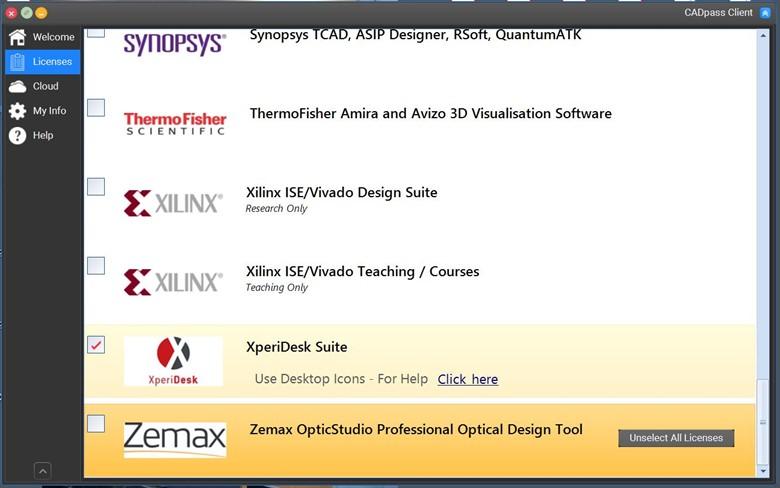
Figure 1 : Sélection de XperiDesk dans CADpass Client
- Lorsque vous cliquez sur cette entrée, une icône de navigateur est placée sur votre bureau. Reportez-vous à la figure 2 pour un exemple utilisant le navigateur Firefox.
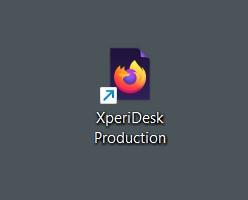
Figure 2 : Icône du navigateur pour l’environnement de développement de processus XperiDesk
- Cliquez sur une icône de navigateur XperiDesk (Production) pour lancer le programme associé.
Un client de lanceur Web Java *.jnlp sera déposé sur votre Bureau.
- Cliquez sur le client pour ouvrir XperiDesk.
Exécution du logiciel
Une fois que vous avez cliqué sur l’icône, XperiDesk est automatiquement lancé.
- Connectez-vous au client au moyen de votre nom d’utilisateur (Username) et de votre mot de passe (Password) de CMC Microsystèmes, comme illustré à la figure 3.
- Cliquez sur OK.
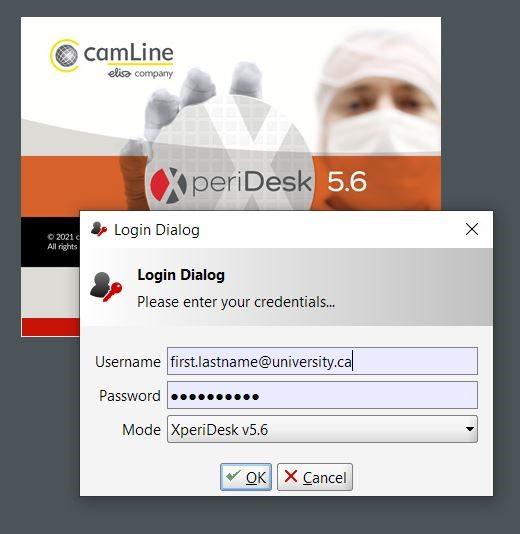
Figure 3 : Connexion à l’application XperiDesk au moyen de votre nom d’utilisateur et de votre mot de passe de CMC
Si vous avez correctement suivi ce guide et que votre compte est configuré comme il se doit, vous serez en mesure d’ouvrir XperiDesk. La fenêtre affichée devrait ressembler à la capture d’écran illustrée à la figure 4.
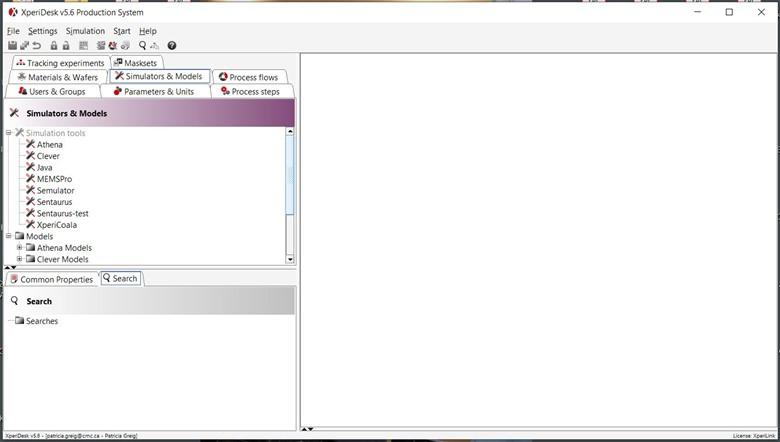
Figure 4 : Fenêtre XperiDesk principale (base de données de production)
Dépannage de votre installation
Si vous avez commis une erreur en vous connectant, le message illustré à la figure 5 apparaît. Assurez-vous d’entrer correctement votre nom d’utilisateur et votre mot de passe.
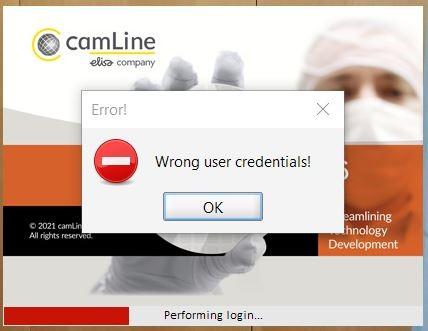
Figure 5 : Boîte de dialogue de mauvais authentifiants entrés
Si vous croyez avoir suivi ces instructions correctement, mais que vous ne parvenez pas à lancer ce logiciel, créez un dossier de soutien auprès de CMC Microsystèmes afin de résoudre votre problème.
Références et tutoriels pour XperiDesk
Manuel de la suite XperiDesk : Fournit la description complète des commandes et des barres d’outils de l’outil de CAD. Pour y accéder, dans la fenêtre XperiDesk principale, sélectionnez Help | ? Help (aide | ? aide). Reportez-vous à la figure 6 pour une image de ce manuel électronique. Vous pouvez également obtenir de l’aide contextuelle en cliquant sur le bouton de point d’interrogation de la barre de menu dans la fenêtre principale XperiDesk, puis en sélectionnant un élément dans l’interface graphique du logiciel. La page de manuel associée est alors affichée.
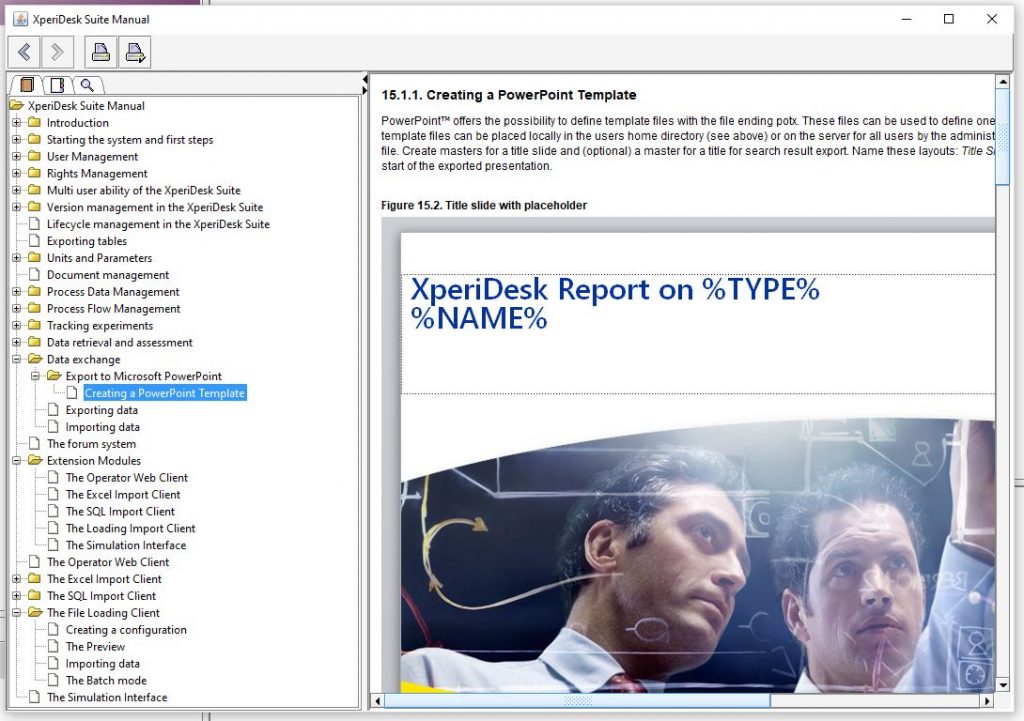
Figure 6 : Manuel d’utilisateur de XperiDesk
Tutoriels et aide générale : Disponible sur la chaîne YouTube camLineTV.
